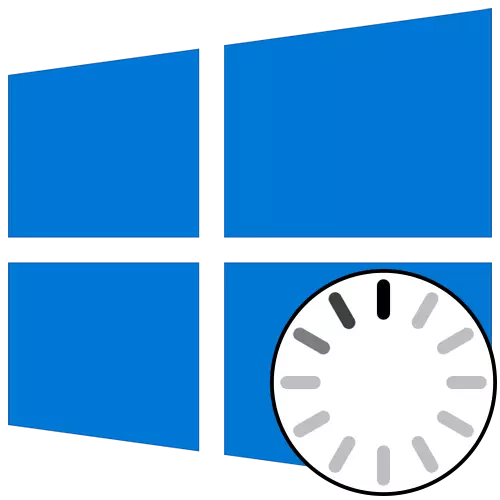
Ás veces, na fase de conmutación de Windows 10, o usuario pode ver a aparencia dunha icona de descarga animada. Significa que os diagnósticos de ficheiros agora están sendo diagnosticados, o proceso de estabilización do SO despois dun apagado crítico ou está instalado nas últimas actualizacións. Tales operacións ocupan un máximo de poucos minutos, despois de que apareza unha xanela de benvida e pode iniciar sesión no sistema operativo. Non obstante, algúns enfróntanse á carga eterna no escenario mencionado. Hai unha serie de razóns polas que pode ocorrer tal problema. Sobre as formas de resolvelo e serán discutidas.
Método 1: conectando unha computadora á Internet LAN-Cable
Para comezar, queremos falar sobre a situación coa carga eterna, que ocorre despois da recente instalación de actualizacións. O feito é que ás veces é necesario unha computadora durante a activación habilitada para conectarse a Internet para descargar ficheiros de actualización que faltan ou corrixilos. Non sempre é posible establecer tal conexión a través de Wi-Fi, porque Windows non está completamente activado. Non obstante, se conecta o cable LAN, o SO detectará inmediatamente unha conexión e pode cargar os compoñentes restantes ou resolver problemas coa súa saúde. Aconsellamos que use tal fío e comproba se o problema resolverase cando a PC está a seguinte inclusión.

Ler máis: conectar unha computadora a Internet
Método 2: Usando a opción "Recuperación de recuperación"
É posible que o lanzamento correcto da computadora sexa imposible debido á aparición de conflitos do sistema ou calquera outro problema que afecte o rendemento de Windows 10. En tales situacións, non é posible facer sen o uso de utilidades especializadas que permitirán a Atopáronse problemas. Primeiro de todo, queremos prestar atención á ferramenta automatizada titulada "Recuperación ao cargar". Utilízase só despois de correr desde a unidade de arranque desde Windows 10, polo que primeiro debes coidar da súa creación, que leu no artigo seguinte.
Ler máis: Crear un disco de arranque con Windows 10
Agora tes unha unidade flash cos ficheiros de instalación do sistema operativo, pero agora é útil para o traballo de traballo de restauración. Insérvelo no seu computador e inicie, e despois da xanela de instalación aparece, siga estes pasos:
- Na xanela de benvida, seleccione o idioma ideal da interface e prema no botón "Seguinte", que está á dereita na parte inferior.
- Na seguinte fiestra está interesado na inscrición "Recuperación do sistema".
- No panel de selección, faga clic en "Resolución de problemas".
- Como parámetro adicional, especifique "Restaurar ao cargar".
- Espere completar o diagnóstico da computadora, que comezará despois do reinicio automático.
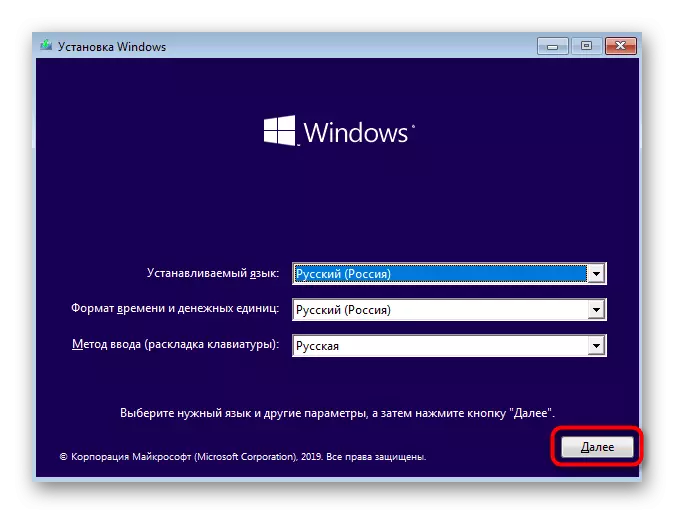
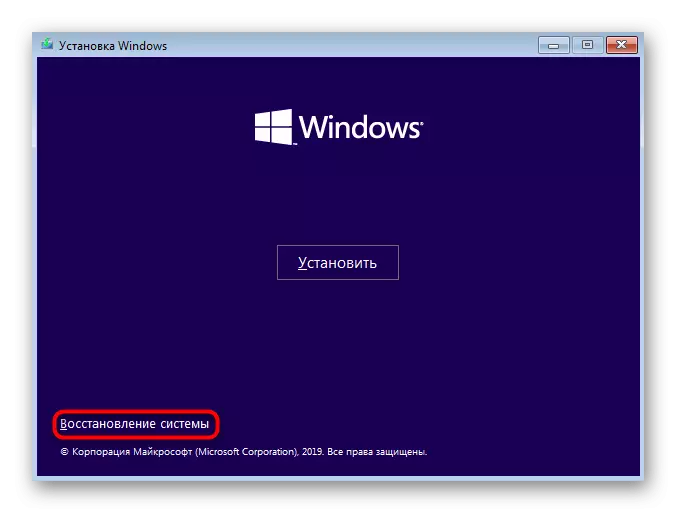
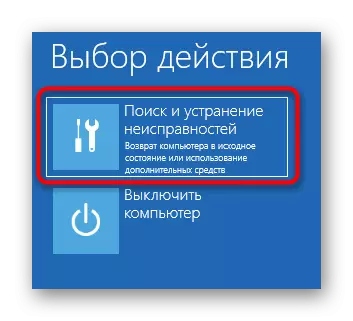

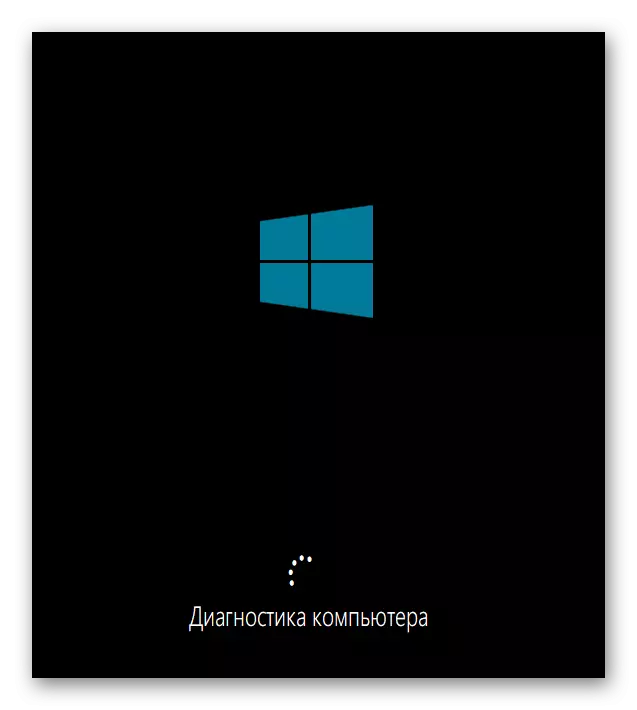
Notificaráselle que o diagnóstico se completa correctamente. Agora a PC está activada en modo normal. Agarde uns minutos e, se a icona de descarga animada nunca desapareceu, vai á seguinte solución para resolver o problema.
Método 3: Retroceso das últimas actualizacións
Ao considerar o método 1, xa falamos sobre o problema de colgar na fase de descarga pode ser causado despois de instalar actualizacións. Isto débese ao feito de que os novos ficheiros provocan a aparición de conflitos ou eles mesmos non poden establecer completamente por algún motivo. Non sempre o diagnóstico automático no inicio identifica un mal funcionamento e resolve-lo, polo que ten que eliminar manualmente as últimas actualizacións, que está a suceder:
- Realizar as mesmas accións que dixemos anteriormente estar no menú "Parámetros avanzados" a través da recuperación da unidade de arranque. AQUÍ Fai clic en "Eliminar actualizacións" Tile.
- No seguinte menú necesitas o elemento "Eliminar Últimos compoñentes de actualización".
- Confirma o inicio da desinstalación premendo no botón "Delete Component Update" no botón correspondente.
- Espera a finalización desta operación.
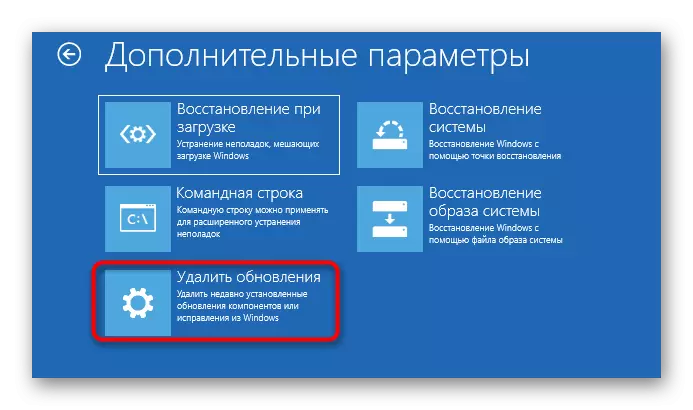

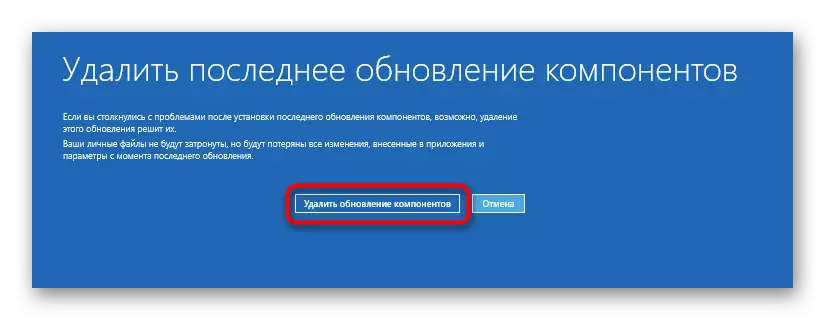

Ao final da eliminación de actualización, a computadora será dirixida automaticamente ao reinicio e a inclusión comezará no modo normal. A icona de descarga animada definitivamente aparecerá, porque comezará a restauración do correcto funcionamento do sistema operativo. Só ten que esperar uns minutos comprobando o estado actual de Windows.
Método 4: Recuperación de cargadores de Windows Manual
Windows Bootloader é unha pequena entrada como un ficheiro responsable da correcta inclusión do sistema operativo. Se por algún motivo está danado ou eliminado en todo, a computadora non poderá ir ao estado operativo de ningún xeito. Na maioría das veces, os problemas de descarga aparecen de inmediato como notificacións sobre un fondo negro, pero ás veces o proceso de poder pode chegar á etapa de carga e, a continuación, detense completamente. Este problema resólvese manualmente restaurando o compoñente a través dunha utilidade especial. Información máis detallada sobre isto está a buscar nun manual separado facendo clic no seguinte cabeceira.

Ler máis: Restaurar o cargador de arrinque de Windows 10 a través da "liña de comandos"
Método 5: Lanzamento de comprobacións de integridade do ficheiro do sistema
Ao considerar un método utilizando unha ferramenta de diagnóstico automática na posta en marcha, xa falamos sobre o feito de que os problemas co inicio do sistema operativo poden ser causados por varios conflitos de sistema ou danos nos ficheiros. A utilidade non sempre mencionada permítelle resolver este problema, polo que ten que usar ferramentas de sistema adicionais, cuxo lanzamento ocorre a través da liña de comandos aberta no modo de recuperación. Para cada unha tal utilidade ea necesidade de usalo, lea máis.
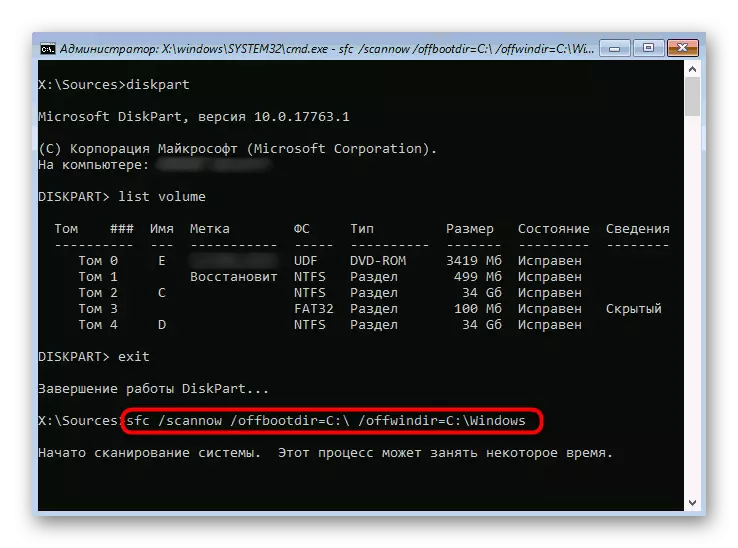
Ler máis: Usar e restaurar a comprobación da integridade do ficheiro do ficheiro en Windows 10
Método 6: HDD Comprobe o rendemento
Ás veces, en problemas co inicio do sistema operativo, a operación de disco duro inestable é a culpa, que é provocada por sectores rotos ou outros erros que afectan a corrección do funcionamento do compoñente. Algúns destes problemas poden ser corrixidos de forma independente, pero terá que crear unha unidade flash de arranque cun dos programas dispoñibles. Comprender este problema axudará á guía prolongada no noso sitio web na seguinte ligazón.
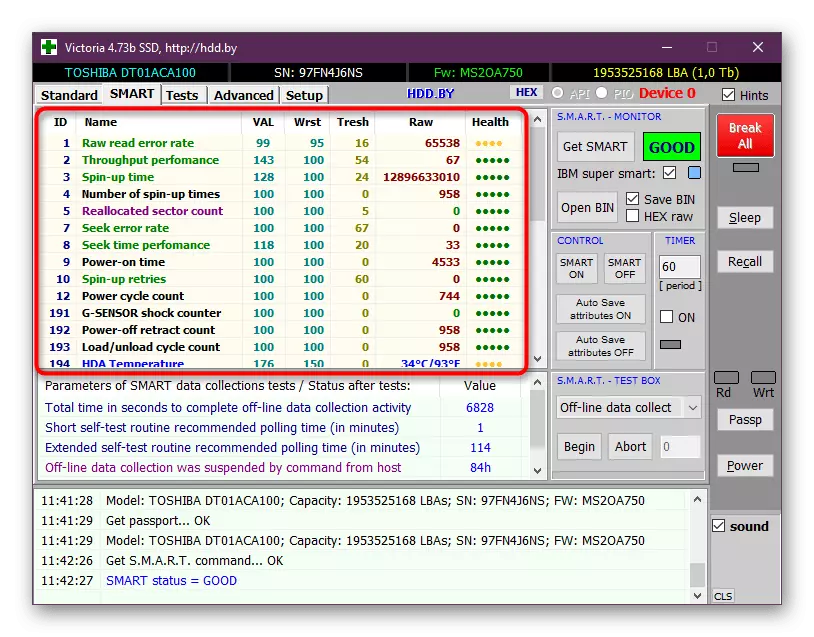
Ler máis: Comprobe o disco duro para o rendemento
Método 7: Configuración de restablecemento da BIOS
Un culpable moi raro de problemas co lanzamento de Windows 10 convértese en conflitos no traballo de BIOS. Isto pode estar asociado a configuración de usuario manual ou outros factores que afecten a configuración deste firmware. En calquera caso, será máis sinxelo restablecer a configuración ao estado predeterminado para comprobar como isto afectará o inicio da computadora. A forma máis sinxela de realizar a tarefa extrae a batería da tarxeta nai, pero hai outros métodos.

Ler máis: Restablecer a configuración de BIOS
Método 8: Reinstalar Windows 10
Se ningún dos métodos enumerados anteriormente non traía o resultado axeitado, a única saída é reinstalar o sistema operativo. Quizais a imaxe de non funcionamento, descargada dun sitio de terceiros ou que calquera conflito xurdiron inmediatamente despois de instalar Windows. Recomendamos a compra só a versión licenciada do SO para garantir o rendemento estable do sistema.
Como se pode ver, o problema co lanzamento de Windows 10 na fase de carga resólvese por métodos completamente diferentes, porque pode ser causado por estímulos específicos. Aconsellamos o procedemento para seguir as instrucións para facer fronte á dificultade máis pronto e facilmente coa dificultade.
